Autora:
John Stephens
Data De La Creació:
23 Gener 2021
Data D’Actualització:
27 Juny 2024

Content
En aquest article, wikiHow us guiarà sobre com comprar tons de trucada per a iPhone des de l'iTunes Store o com crear-ne els vostres. Després de comprar o penjar un to de trucada, podeu afegir-lo al vostre iPhone.
Passos
Mètode 1 de 2: comprar
Obriu l’iTunes Store a l’iPhone. L’aplicació té una icona de fons morat amb una nota musical blanca envoltada d’un cercle. Podeu trobar l'aplicació a la pantalla d'inici.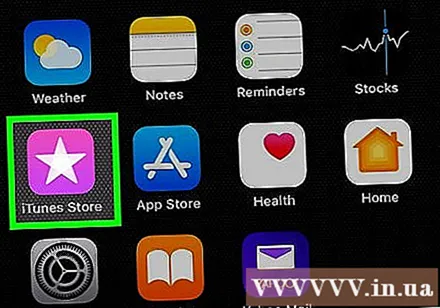
- Si no trobeu l'aplicació iTunes Store, obriu-la Configuració (configuració), desplaceu-vos cap avall i seleccioneu Sons (So) (o Sons i Hàptics a l’iPhone 7), seleccioneu To de trucada (Tons de trucada)> Botiga (Comprar) a l'extrem superior dret de la pantalla.

prem el botó Més (Veure més). Aquest botó es troba a l'extrem inferior dret de la pantalla.- Si accediu a l’iTunes Store Configuracióometeu aquest pas.
- Amb un iPhone 5S (o anterior), podeu ometre aquest pas.
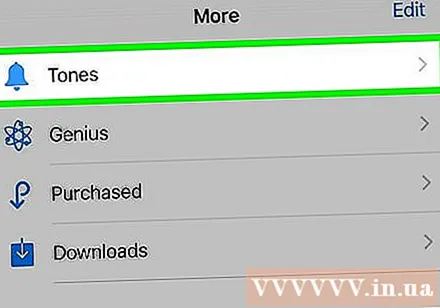
Feu clic a Tons (Melodia). Aquesta opció es troba a la part superior de la pàgina "Més".
Cerqueu el to de trucada que vulgueu comprar. Podeu desplaçar-vos cap avall per veure la pàgina "Destacats" o anar a la pestanya Cerca (Cerca) a la part inferior de la pantalla i escriviu el nom de l'artista, la cançó o la pel·lícula que voleu trobar.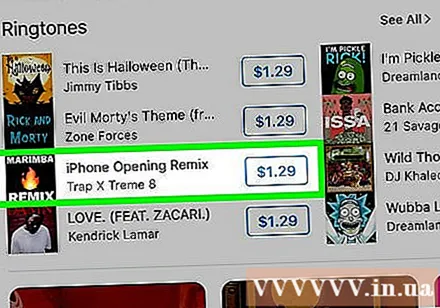
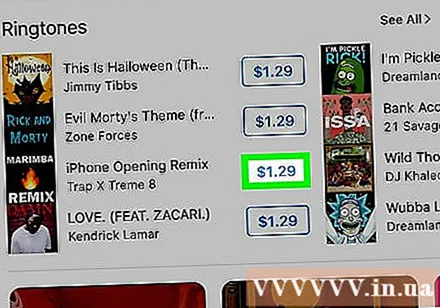
Toca el preu situat a la dreta del to de trucada. Si cerqueu una categoria específica, toqueu la pestanya Tons de trucada a la part superior de la pàgina.- Si no teniu configurat un mètode de pagament amb Apple Pay, feu-ho abans de continuar.
Feu clic a COMPRAR TON (COMENTARIS DE COMPRA). Aquest botó es troba a la mateixa posició que el botó de preu.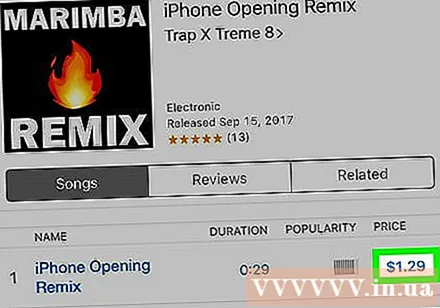
Introduïu la contrasenya del vostre compte d'Apple. Podeu escanejar les vostres empremtes digitals si el telèfon utilitza Touch ID.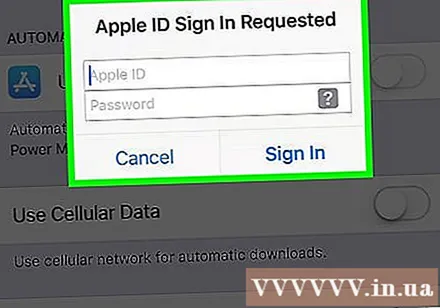
- Si heu introduït la contrasenya a l'iTunes Store fa aproximadament mitja hora, no veureu aquesta opció.
Feu clic a Fet (Complet) per procedir a la baixada de tons de trucada. Apareixerà a la part inferior del menú "Nou to". Si voleu assignar aquest to de trucada a una persona o funció específica, podeu triar un dels següents: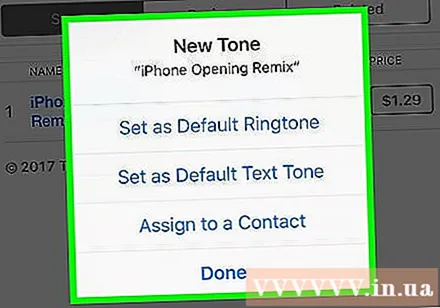
- Estableix com a to de trucada predeterminat (Estableix com a to de trucada predeterminat): configureu el to de trucada seleccionat com a to de trucada predeterminat per a les trucades entrants i les trucades FaceTime.
- Estableix com a to de text predeterminat (Estableix com a to de trucada d'alerta de missatge): configureu el to de trucada seleccionat perquè sigui el to d'alerta del missatge entrant.
- Assigna a un contacte (Assigna contactes): obriu la llista de contactes perquè seleccioneu el contacte al qual voleu assignar un to de trucada.
Espereu que es baixi el to de trucada al dispositiu. Un cop descarregat, el to apareixerà a la llista "To de trucada". publicitat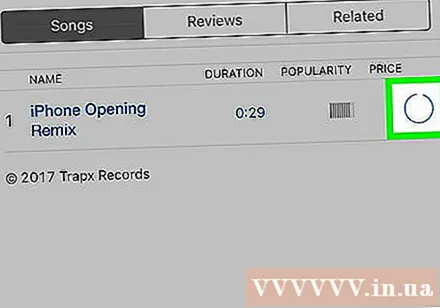
Mètode 2 de 2: creeu-lo vosaltres mateixos a iTunes
Obriu iTunes. L’aplicació té una icona blanca amb una nota musical multicolor al davant. Si no teniu iTunes instal·lat a l'ordinador, descarregueu-lo i instal·leu-lo abans de continuar.
- Si hi ha un missatge emergent sobre l'actualització d'iTunes, feu clic a Descarregar actualització (Descarrega l’actualització) i espera que l’iTunes s’actualitzi. Heu de reiniciar l’ordinador després d’actualitzar l’iTunes.
Obriu la vostra cançó preferida a iTunes. Podeu fer clic i arrossegar qualsevol fitxer.mp3 a la finestra d'iTunes.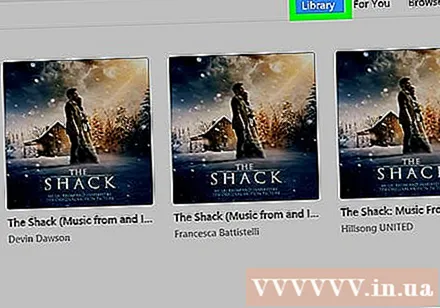
- Si iTunes és el reproductor de música predeterminat de l'ordinador, feu doble clic a la cançó.
- Si la cançó ja és a la biblioteca, només cal que hi redirigeixi.
Feu doble clic a la cançó per obrir la música. Cal tenir en compte el següent: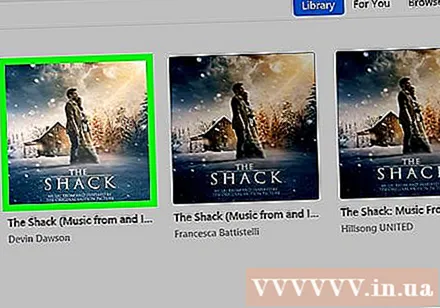
- L'hora d'inici del to de trucada.
- Hora de finalització del to de trucada. La durada màxima del to de trucada de l'iPhone és de 30 segons.
Feu clic amb el botó dret a la cançó. Veureu un menú desplegable.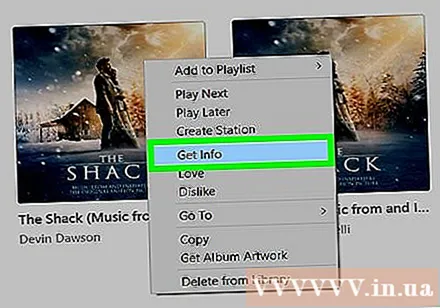
Feu clic a Aconseguir informació (Veure informació). Aquesta opció es troba al centre del menú.
Feu clic a la pestanya Opcions (Opció). Podeu trobar aquesta pestanya a la part superior de la finestra "Obtenir informació".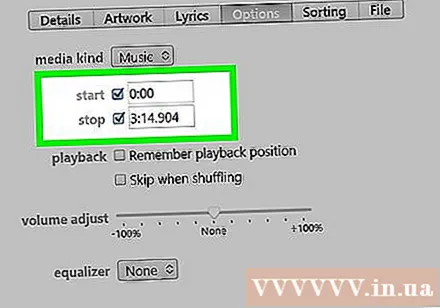
Feu clic al quadre de diàleg situat al costat de "Inici" i "Atura". Aquesta és l'acció que us permet personalitzar l'hora d'inici i finalització del to de trucada.
Introduïu la línia de temps d'inici al quadre de diàleg "Inici". És el moment de començar a tallar el to de trucada.
- Introduïu la marca horària en el format següent: minuts: segons: percentatge de segons. Si la línia de temps és d'1 minut i 30 segons, introduïu "01: 30.0".
Introduïu la data de finalització al quadre de diàleg "Atura". Aquest quadre de diàleg es troba just a sota del quadre de diàleg "Inici".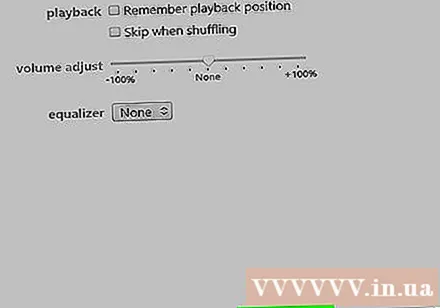
Feu clic a D'acord. Aquest botó es troba a la part inferior de la finestra "Obtenir informació". S'ha tallat el to de trucada, ara només cal convertir-lo a un format de to de trucada compatible amb l'iPhone.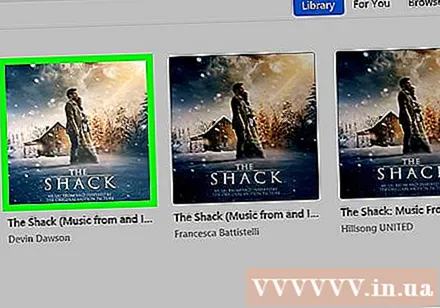
Feu clic a la cançó. Veureu la cançó ressaltada en blau.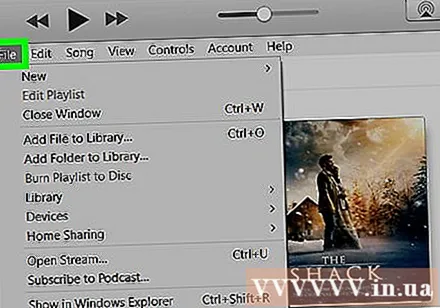
Feu clic a Dossier (Dossier). El trobareu a l’angle superior esquerre de la pantalla (Mac) o a l’angle superior esquerre de la finestra d’iTunes (PC).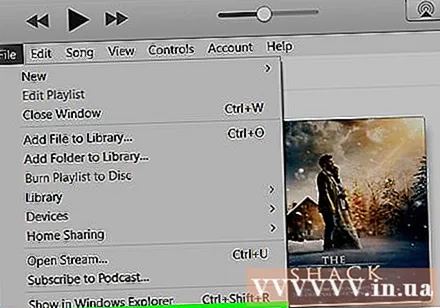
Ratolí sobre Converteix (Converteix). Veureu una finestra emergent amb moltes opcions diferents.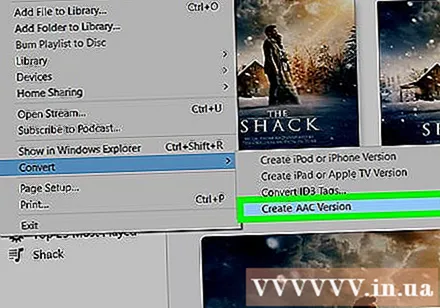
Feu clic a Crea una versió AAC (Creació d'una versió AAC). Sentiu un so de confirmació i la segona versió de la cançó seleccionada apareixerà just a sota de l’original.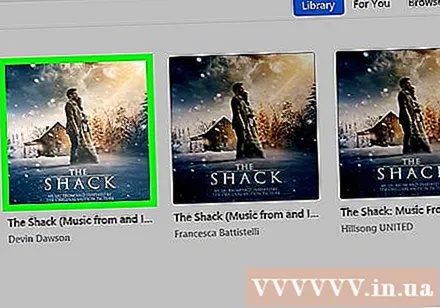
- Tingueu en compte que la longitud de la versió AAC és igual al temps del to de trucada tallat, no a la longitud de la pista original.
Feu clic amb el botó dret o feu servir dos dits per fer clic al fitxer AAC. No oblideu comprovar la durada de la cançó abans de continuar, ja que voleu triar la més curta de les dues cançons del mateix nom en aquesta llista.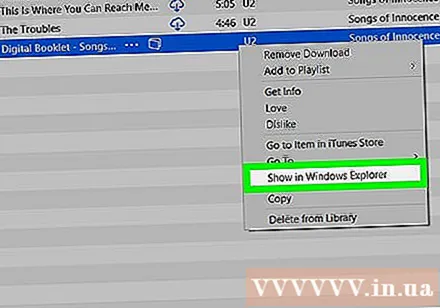
Feu clic a Mostra a Finder (Mostra al Finder) (Mac) o Mostra a l'Explorador de Windows (Es mostra a l'Explorador de Windows) (PC). Això obre una còpia AAC de la cançó en una finestra independent.
Canvieu l'extensió de fitxer d'AAC .m4a Fort .m4r. El procés per a Mac i Windows serà diferent: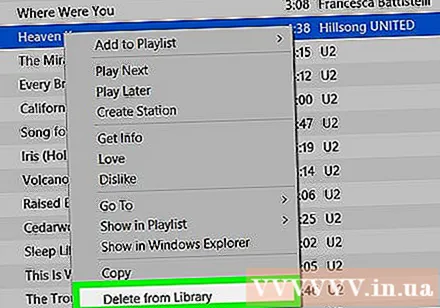
- Mac - Primer feu clic per seleccionar el fitxer, feu clic de nou per canviar-lo. Seleccioneu ".m4a" al nom del fitxer i, a continuació, escriviu ".m4r". Premeu ⏎ Tornari, a continuació, feu clic a Utilitzeu.m4r (Use.m4r) quan se us demani.
- PC Assegureu-vos que l’ordinador estigui configurat per mostrar extensions. Feu clic amb el botó dret al fitxer AAC i seleccioneu Canvia el nom (Canvia el nom), canvieu ".m4a" a ".m4r". Premeu ↵ Introduïu, feu clic a D'acord quan se sol·liciti.
Suprimiu fitxers AAC d'iTunes. No oblideu fer clic Keep File (Conservar fitxer) quan se us demani, si està seleccionat Mou a la paperera (Mou a la paperera) (o Mou a la paperera de reciclatge) suprimirà el fitxer de to de trucada.
Feu doble clic al fitxer de to de trucada a Finder o Explorer. El to de trucada s'obre a iTunes i s'afegeix a la biblioteca d'iTunes com a melodia.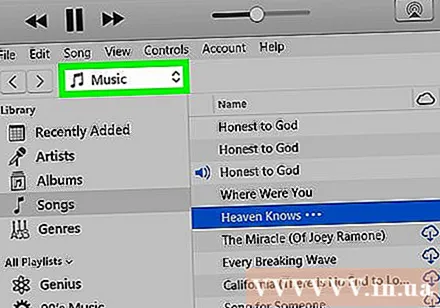
Feu clic a Música (Música). Aquest menú es troba a l'extrem superior esquerre de la finestra d'iTunes, just a sobre de la columna "Biblioteca".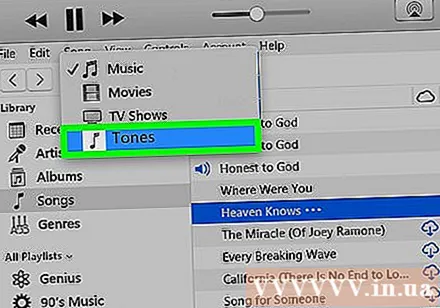
- Feu clic a Tons al menú desplegable. Veureu el clip de to de trucada aquí. Si feu doble clic i escolteu la música, la música ja es pot carregar al vostre iPhone.
- És possible que se us demani que localitzeu el fitxer de to de trucada a l’ordinador. En aquest cas, feu clic i arrossegueu el fitxer a iTunes.



